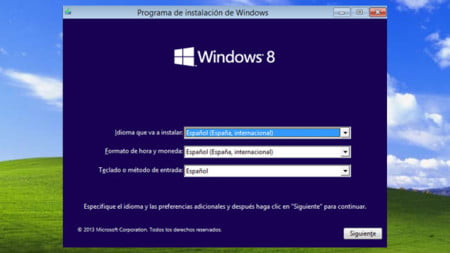Si ha descargado el archivo ISO de Windows 8 y no está seguro de cómo actualizar desde Windows XP a Windows 8, siga los pasos mencionados a continuación para actualizar su instalación existente de XP a Windows 8.
Tenga en cuenta que los usuarios de Windows XP, a diferencia de usuarios de Windows 7, no será capaz de mantener los programas instalados y las configuraciones de Windows durante la actualización. Todos los programas instalados y la configuración de Windows se eliminarán. También tenga en cuenta que los usuarios que ejecutan Windows XP 32-bit no seran capaces de actualizar a Windows 8 x64.
Se recomienda tener al menos 20 GB de espacio libre en disco en su unidad de Windows XP. Asegúrese de que su equipo cumple con Windows 8 de requisitos mínimos del sistema antes de actualizar a Windows 8. También asegúrese de que el procesador de su PC es compatible con Windows 8 para evitar no recibir el mensaje «PC no es compatible con Windows 8» durante la instalación.
Procedimiento:
Paso 1: Encienda su PC y arrancar en Windows XP.
Paso 2: Inserte el DVD de Windows 8 o Windows Connect 8 USB de arranque en el PC. Y si usted tiene el archivo ISO, necesita montar o bien el archivo ISO.
Paso 3: Abra la unidad de DVD y haga doble clic en el archivo Setup.exe para iniciar la instalación. Y si usted está utilizando el USB de arranque, abra la unidad USB y luego haga un doble clic en el archivo setup.exe para ejecutar la instalación. Si ha extraído el archivo ISO, simplemente abra la carpeta donde ha guardado los archivos extraídos y ejecute el archivo Setup.exe.
Paso 4: En la primera pantalla, verá dos opciones: Vaya en línea para instalar actualizaciones (recomendado).
Seleccione No, gracias, y haga clic en el botón Siguiente para pasar a la siguiente pantalla. Puede instalar todas las actualizaciones disponibles después de instalar Windows 8.
Paso 5: En esta pantalla, debe introducir la clave del producto. Introduzca la clave de producto de 25 caracteres y haga clic en el botón Siguiente para pasar a la siguiente pantalla. La clave del producto debe estar la caja del DVD o estar en su recibo de correo electrónico.
Paso 6: En la siguiente pantalla, seleccione Acepto los términos de licencia y haga clic en el botón Aceptar para continuar.
Paso 7: A continuación, seleccione Conservar sólo los archivos personales y haga clic en Inicio botón Siguiente instalar Windows 8. Como se mencionó al principio de este post, los usuarios de Windows XP seran capaces de mantener sólo los archivos personales durante la actualización. Todos los programas instalados y la configuración de Windows se eliminarán.
Paso 8: El Windows 8 explorará el sistema para asegurarse de que su PC cumple con Windows 8 de requisitos mínimos del sistema y otros problemas que pueden impedir el proceso de actualización. Una vez que la exploración haya terminado, usted verá el botón Instalar. Haga clic en Instalar para comenzar la instalación.
Su PC se reiniciara dos veces o tres veces durante la instalación.
Paso 9: Una vez realizada la instalación, aparecerá la pantalla de personalización donde debe escoger color de fondo de la pantalla de inicio. Puede cambiar y seleccionar un color diferente después de completar el proceso de actualización.
Paso 10: En un momento aparecerá la pantalla de inicio de Windows 8. ¡Buena suerte!